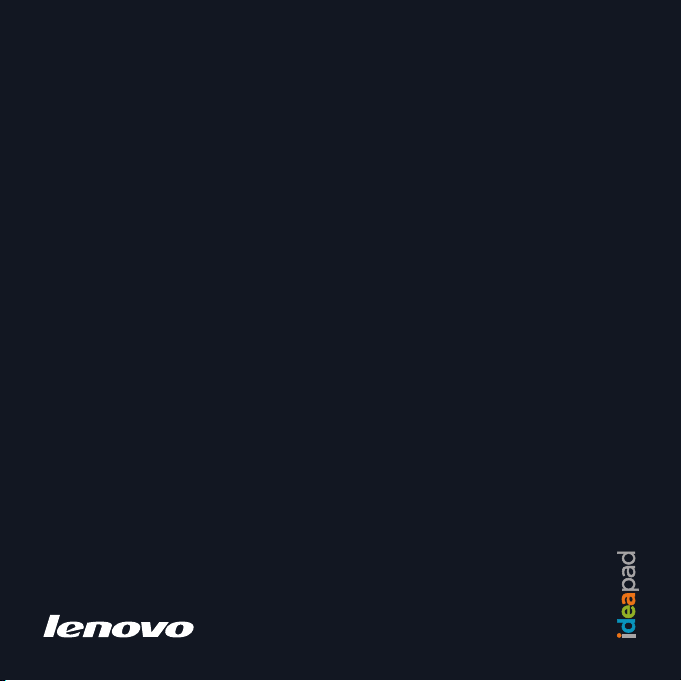
Lenovo
Kullanıcı Kılavuzu
V1.0
IdeaPad U110
Kullanıcı Kılavuzu
V1.0
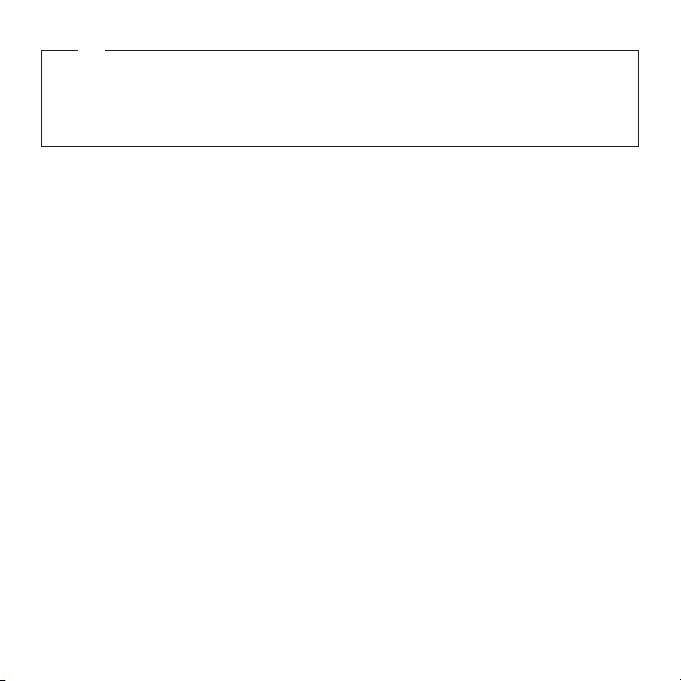
Not
Bu bilgileri ve bu bilgilerin desteklediği ürünü kullanmadan önce aşağıdakileri mutlaka okuyun:
• 6. Bölüm 71. sayfadaki Güvenlik, Kullanım ve Bakım Bilgileri
• Ek D. 121 sayfadaki Bildirimler.
• Bu belgeyle birlikte pakette yer alan OneKey Recovery User Guide.
İlk Baskı (Şubat 2008)
© Copyright Lenovo 2008. Tüm hakları saklıdır.
ABD HÜKÜMETİ KULLANICILARI – SINIRLI HAKLAR: Ürünlerimiz ve/veya hizmetlerimiz, SINIRLI HAKLARLA
sunulmaktadır. Hükümet tarafından kullanım, çoğaltım veya ifşa etme, eğer mevcutsa, Lenovo ile yapılan GSA ADP
Takvimi sözleşmesine tabidir; aksi halde, bu ticari lisansın standart koşulları geçerlidir; eğer ilgili kurum bu koşullar altında
bu Programı kabul edemiyorsa, o halde bu Programı, uygulanabilir olduğu hallerde FAR 52.227-19'da Ticari Bilgisayar
Yazılımları - Sınırlı Haklar'da yer alan maddeler uyarınca, ya da FAR 52.227.14 (III. alternatif madde), Veri Üzerine Haklar,
Genel'de yer alan maddeler uyarınca sunuyoruz.
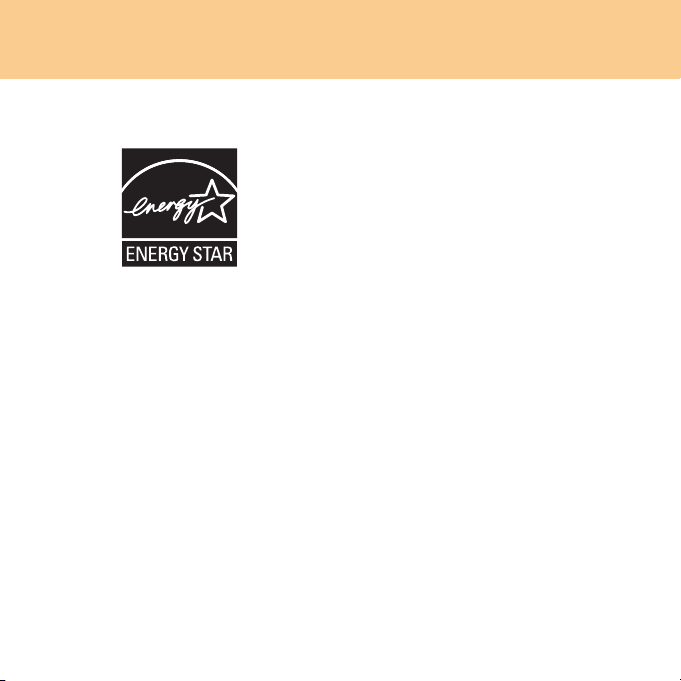
ENERGY STAR modeli bilgileri
ENERGY STAR®, ABD Çevre Koruma Kurumu ve ABD Enerji Bakanlığının,
enerji açısından verimli ürünler ve uygulamalar sayesinde paradan tasarruf
etmek ve çevreyi korumak amaçlı ortak bir programıdır.
®
, müşterilerine ENERGY STAR uyumlu tasarımlar sunmaktan dolayı
Lenovo
gurur duymaktadır. Üzerlerinde ENERGY STAR işareti mevcutsa, aşağıdaki
Lenovo bilgisayar türleri, ENERGY STAR 4.0 programının bilgisayarlar ile
ilgili gereksinimlerine uygun olarak tasarlanmış ve uyumluluğu test edilmiştir.
• 11306
• 2304
ENERGY STAR uyumlu ürünler kullanarak ve bilgisayarınızın güç yönetimi
özelliklerinden yararlanarak, elektrik tüketiminin azalmasını sağlarsınız. Düşük elektrik
tüketimi, para tasarrufuna, çevrenin daha temiz tutulmasına ve sera gazı emisyonlarının
azalmasına katkıda bulunur.
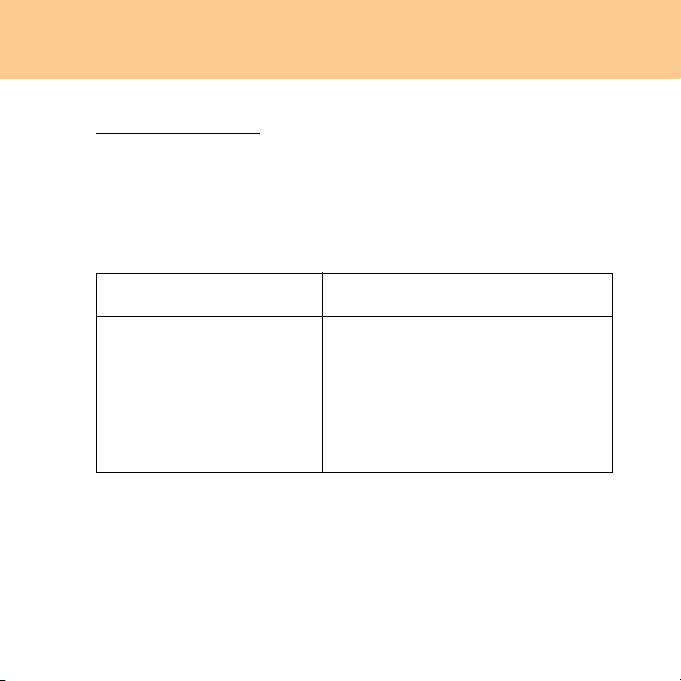
ENERGY hakkında daha ayrıntılı bilgi edinmek için şu adresi ziyaret edin:
http://www.energystar.gov
Lenovo, verimli enerji kullanımını, günlük çalışmalarınızın her safhasında
başvurmanızı teşvik etmektedir. Lenovo, bunu başarmanıza yardımcı olmak için
bilgisayarınız belirli bir süre hiçbir işlem yapmadan durduğunda etkili olacak
aşağıdaki güç yönetimi özelliklerini fabrikada ayarlamıştır:
1. Tablo ENERGY STAR güç yönetimi özellikleri, işletim sistemi temelinde
Windows XP Windows Vista
•Ekranı kapatma: 20 dakika
sonra
• Sabit diskleri kapatma: 30
dakika sonra
• Sistem beklemesi: 30 dakika
sonra
Güç planı: Güç Tasarrufu
•Ekranı kapatma: 10 dakika sonra
• Bilgisayarı uykuya alma: 25 dakika sonra
•Gelişmiş güç ayarları:
- Sabit diskleri kapatma: 15 dakika sonra
- Uyku modu: Asla
• Sistem uyku modu: 2 saat sonra
Bilgisayarınızı Uyku ya da Sistem Bekletme modlarından çıkartmak için
klavyenizde herhangi bir tuşa basın. Bu ayarlarla ilgili daha fazla bilgi edinmek
için, Windows'unuzun Yardım ve Destek bilgi sistemine bakın.
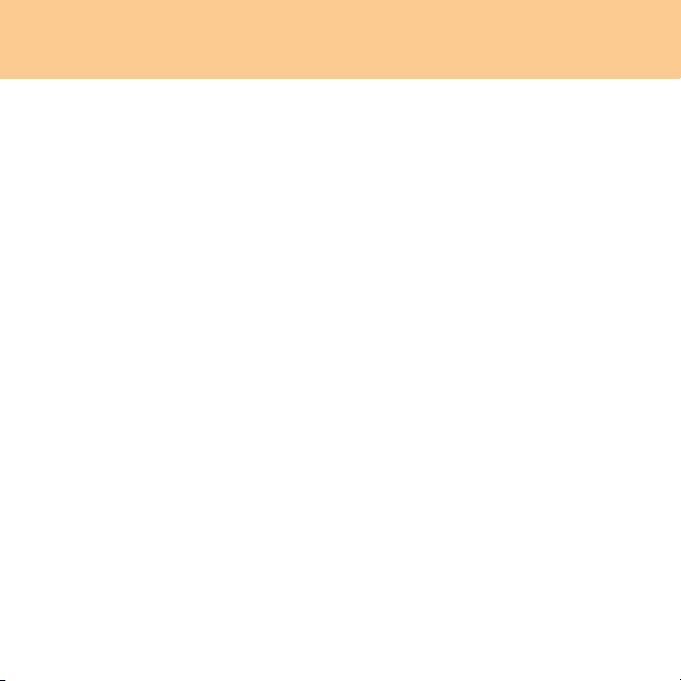
Sabit Disk Kapasitesine Dair Açıklama
Sayın kullanıcı,
Bilgisayarını zı kullanırken, belirtilen nominal sabit disk kapasitesinin, işletim
sistemi tarafından gösterilen disk kapasitesinden biraz farklı olduğunu
görebilirsiniz. Örneğin, nominal olarak 40 GB'lık bir sabit disk, işletim
sisteminde 40 GB'dan daha düşük bir kapasiteye sahip görünür. Bu fark,
sabit disk kurulumunda bir hatadan veya başka bir sorundan kaynaklanmaz;
bilgisayarlarda görülen olağan bir durumdur. Bu durumun başlıca nedenleri
şunlardır:
I. Sabit disk kapasitesi hesaplanırken üretici ile işletim sistemi
tarafından farklı standartlar kullanılması
Sabit disk üreticileri 1000 tabanını kullanır; örneğin 1G = 1.000MB, 1MB
=1.000KB, 1KB = 1.000 bayt. Ancak, işletim sistemleri sabit disk kapasitesini
hesaplarken 1024 tabanını kullanır; örneğin 1GB = 1.024MB, 1MB = 1.024KB,
1KB = 1.024 bayt. Bilgisayarınızın benimsediği standart, sabit disk üreticilerinin
standardıdır. Sabit disk üreticisi ile işletim sisteminin benimsediği standartlar farklı
olduğundan, işletim sistemi tarafından gösterilen sabit disk kapasitesi, nominal
sabit disk kapasitesinden farklı olacaktır.
Örneğin, eğer sabit diskin kapasitesi nominal olarak X G ise, sabit disk tamamen
boş olduğunda bile işletim sistemi tarafından gösterilen kapasite şu olacaktır:
X × 1000 × 1000 × 1000/ (1024 × 1024 × 1024) ≈ X × 0,931 G
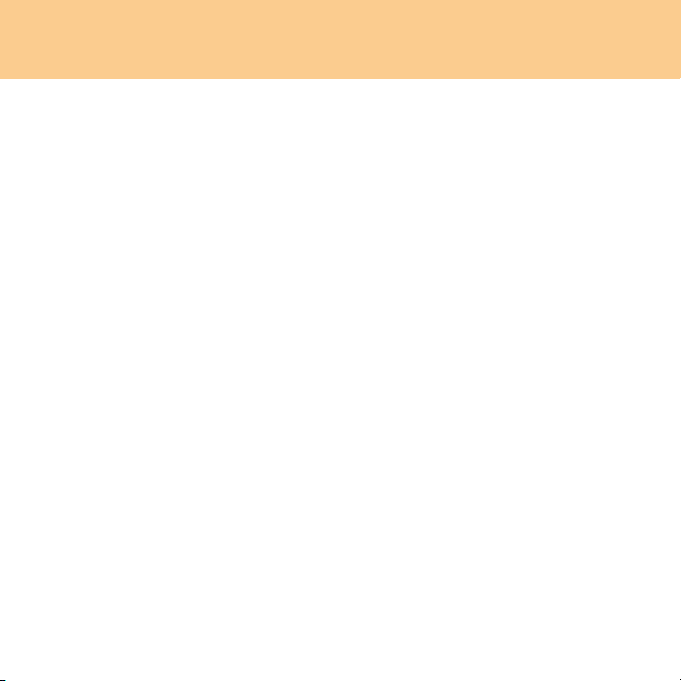
Eğer sabit diskteki alanın bir kısmı belirli bir amaçla kullanılmışsa, işletim sistemi
tarafından gösterilen kapasite X × 0,931 G değerinden de az olacaktır.
II. Sabit disk alanının bir kısmının belirli bir amaçla kullanılması
Lenovo bilgisayarları son kullanıcıya teslim edilmeden önce üzerlerine OneKey
Recovery yazılımı yüklenmiştir. Bu nedenle sabit disk üzerinde oluşturulan özel
bir bölümde sabit diskin ayna görüntüsü ile OneKey Recovery program dosyaları
saklanmaktadır. Bu bölüm için ayrılan alanın büyüklüğü, bilgisayarın modeli ile
bilgisayara yüklü işletim sistemine ve yazılımlara bağlıdır. Güvenlik amacıyla, bu
bölüm görünmez kılınmıştır; bu türden bölmeler genellikle “gizli bölüm” olarak
adlandırılır. Bu bölüm işletim sisteminde görünmez durumdadır; sabit disk
kapasitesi gösterilirken disk alanının bu bölümü dahil edilmez.
Buna ek olarak, sabit diskte bölümler oluşturulduktan veya sabit disk
biçimlendirildikten sonra, sistem tarafından, sistem dosyaları için sabit disk
üzerinde belirli bir alan ayrılır.
Yukarıda belirtilen bu nedenlerden ötürü, işletim sistemi tarafı ndan
gösterilen kullanılabilir sabit disk alanı, her zaman bilgisayarın nominal sabit
disk kapasitesinden azdı
r.
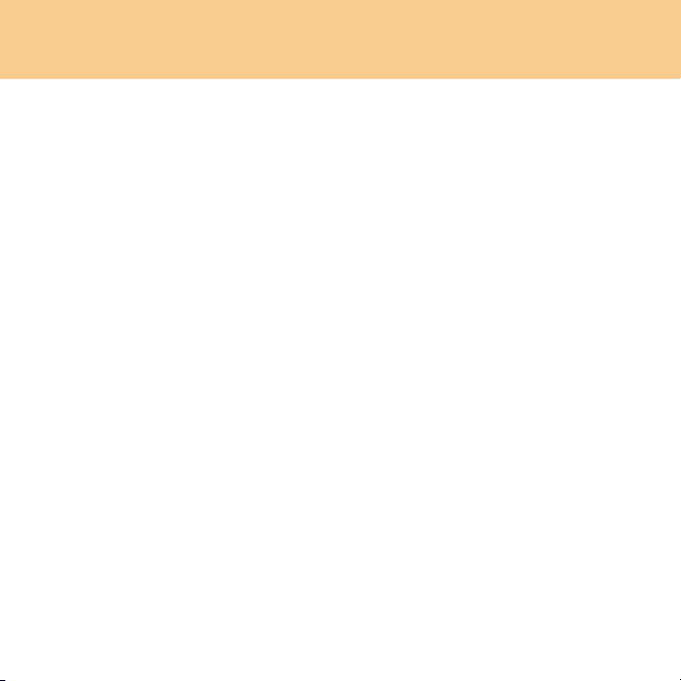
İçindekiler
Önce Bunu Okuyun..................... iii
1. Bölüm Bilgisayarınızı
Tanıyın........................................... 1
Üstten Görünüm..............................1
Soldan Görünüm .............................3
Sağdan Görünüm.............................5
Alttan Görünüm ..............................7
Önden Görünüm..............................9
2. Bölüm Bilgisayarınızın
Kullanımı ..................................... 10
Bilgisayarınızı Uyku Moduna
Almak veya Kapatmak..................10
Ekranı ayarlamak ..........................11
Dokunmatik Paneli Kullanmak.....12
Klavyeyi Kullanmak .....................13
Özel tuşlar ve düğmeler ................16
Sistem durum göstergeleri.............18
Harici optik sürücüyü
kullanmak......................................20
Bellek kartlarını kullanmak...........22
Shuttle Center'ı kullanmak............23
Tümleşik Kamerayı Kullanmak ....24
İnternet Kullanı mı .........................25
Bilgisayarınızın güvenliğini
sağlamak........................................28
Pil ve AC adaptörünü
kullanmak......................................37
3. Bölüm Harici aygıtların
kullanılması .................................42
Bir Evrensel Seri Yol
(USB) aygıtı bağlama....................43
Bir IEEE 1394
nı bağlamak ..........................45
aygıtı
Bir PC kart aygıtının
bağlanması .....................................46
Harici bir ekranın bağlanması .......48
Bir kulaklık ve ses
aygıtını bağlamak ..........................49
Harici bir mikrofonun
bağlanması .....................................51
Bir Bluetooth aygıtının
bağlanması .....................................52
4. Bölüm Sorun Giderme ............53
Sık Sorulan Sorular .......................53
Sorun Giderme ..............................55
5. Bölüm Yardım ve
Hizmet Almak ..............................66
Yardım ve Hizmet Almak .............66
İnternet Üzerinden
Yardım Almak...............................67
Müşteri Destek
Merkezi'ni Aramak........................67
Dünya Üzerinde Yardım Almak....70
i
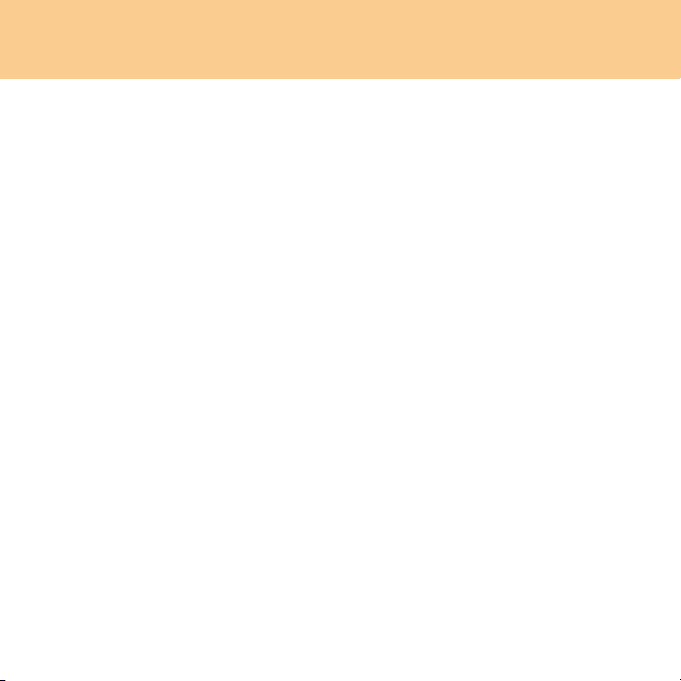
İçindekiler
6. Bölüm Güvenlik,
Kullanım ve Bakım Bilgileri....... 71
Önemli Güvenlik Bilgileri ............71
Bilgisayarınızın Bakımı ................88
Erişilebilirlik ve Konfor................96
Bakım............................................99
Ek A. Lenovo Sınırlı Garanti .... 103
Garanti Bilgileri..........................111
Lenovo Garanti Servisi
Telefon Numaraları .....................114
Ek B. Müşteri Tarafından
Değiştirilebilir Birimler
(MTDB)....................................... 116
Ek C. Özellikler ve
Spesifikasyonlar....................... 117
Özellikler ....................................117
Özellikler ....................................119
Ek D. Bildirimler........................ 121
Bildirimler................................... 121
Kablosuz özelliğiyle
ilgili bilgiler ................................124
TV alıcısı ile ilgili bilgiler ..........127
Elektronik Emisyonlar
Bildirimi......................................130
WEEE ve Geri
Dönüşüm Bildirimi .....................136
ii
EU WEEE Bildirimleri ...............137
Japonya Geri Dönüşüm
Bildirimleri..................................138
ABD'deki Kullanıcılar
İçin Bildirim................................140
Sabit Diskinizden Veri
Silmekle İlgili Uyarı ....................140
Ticari Markalar ...........................142
Dizin ...........................................143
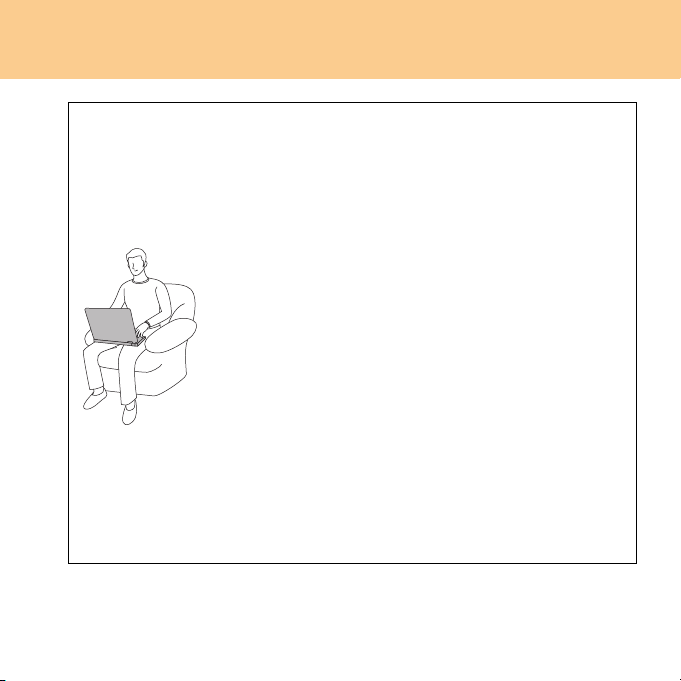
Önce Bunu Okuyun
Bilgisayarınız açıldığında ya da pil şarj olurken,
bilgisayarın tabanı, el desteği ve diğer bazı kısımları
ısınabilir. Ellerinizi, kucağınızı ya da vücudunuzun
başka herhangi bir yerini, bilgisayarın sıcak bir kısmına
uzun süre değdirmemeye dikkat edin. Klavyeyi
kullanırken avuçlarınızı, el desteği üzerinde uzun süre
tutmaktan kaçının.
Bilgisayarınız olağan çalışması sırasında bir miktar ısı
üretir. Üretilen ısı miktarı, sistem etkinliğinin miktarı
ve pilin şarj düzeyine bağlıdır. Arada giysiniz olsa da,
bilgisayarın vücudunuzla uzun süre temas halinde
olması, rahatsızlığa, hatta deride yanıklara neden
olabilir. Klavye kullanırken ellerinizi el desteğinden
kaldırarak düzenli olarak ara verin ve klavyeyi uzun
süreler boyunca kullanmamaya dikkat edin.
na
iii
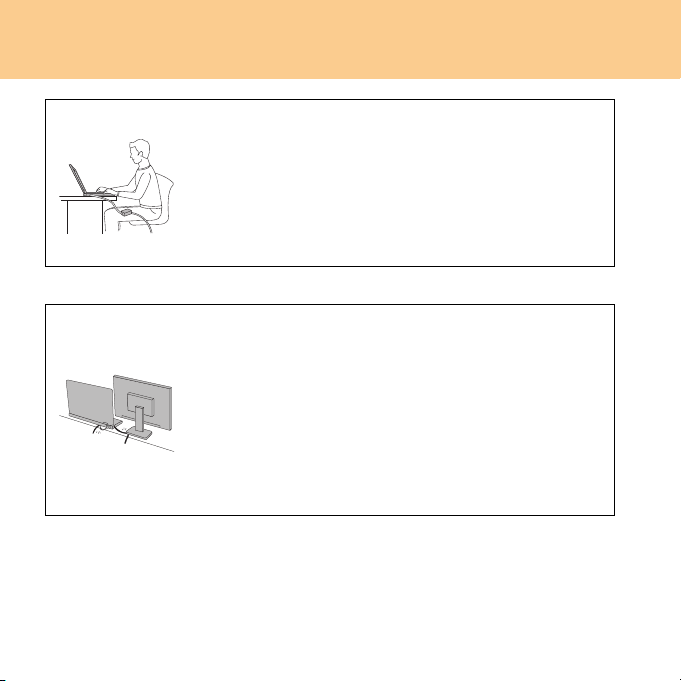
Önce Bunu Okuyun
Bilgisayarınızın AC adaptörü bir elektrik prizine takılı
olduğunda ısı üretir. Adaptörü kullanırken
vücudunuzun herhangi bir yerine değecek şekilde
yerleştirmeyin. Hiçbir zaman vücudunuzu ısıtmak için
AC adaptörünü kullanmayın. Arada giysiniz olsa da,
adaptörün vücudunuzla uzun süre temas halinde olması,
deride yanıklara neden olabilir.
AC adaptörünün, farenin, klavyenin, yazıcının ya da
diğer elektronik aygıtların kablolarını ve iletişim amaçlı
kabloları, üzerlerine basılmayacak, ayağa
takılmayacak, bilgisayarınız ya da başka nesneler
tarafından ezilmeyecek ya da delinmeyecek ve
bilgisayarınızın işleyişini herhangi bir açıdan kesintiye
uğratmayacak biçimde yönlendirin. Kablolara kaba
kuvvet uygulamak onlara zarar verebilir ya da
kopmaları
na neden olabilir.
iv
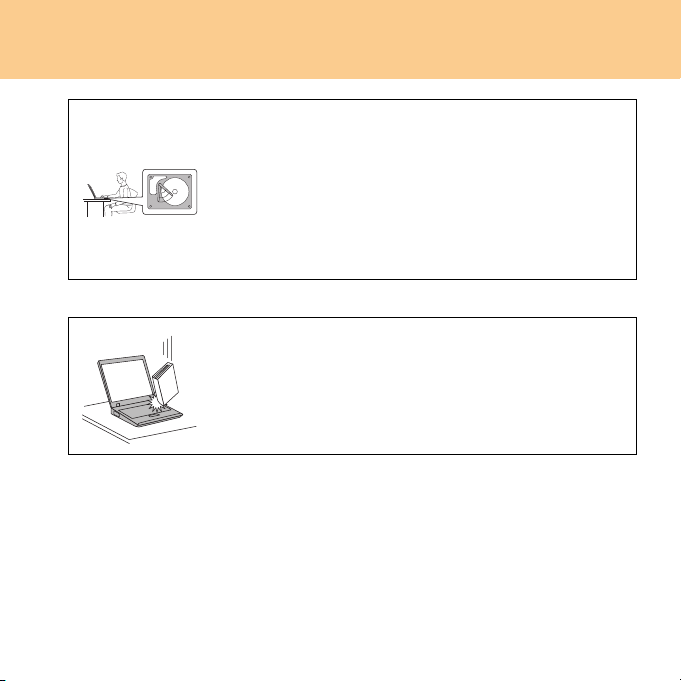
Önce Bunu Okuyun
Bilgisayarınızı taşımadan önce aşağıdakilerden birini
yapın: Bilgisayarı kapatın ya da Fn + F1 tuşlarına
basarak uyku moduna alın.
Bilgisayarınızı taşımadan önce, güç göstergesinin
kapalı durumda olduğundan emin olun. Böylece, sabit
disk sürücüsüne zarar gelmesine ve olası veri
kayıplarının önlenmesine yardımcı olursunuz.
Bilgisayarınızı, ekranı ya da harici aygıtları
düşürmeyin, çarpmayın, çizmeyin, bükmeyin, bir yere
vurmayın ya da itmeyin.
v
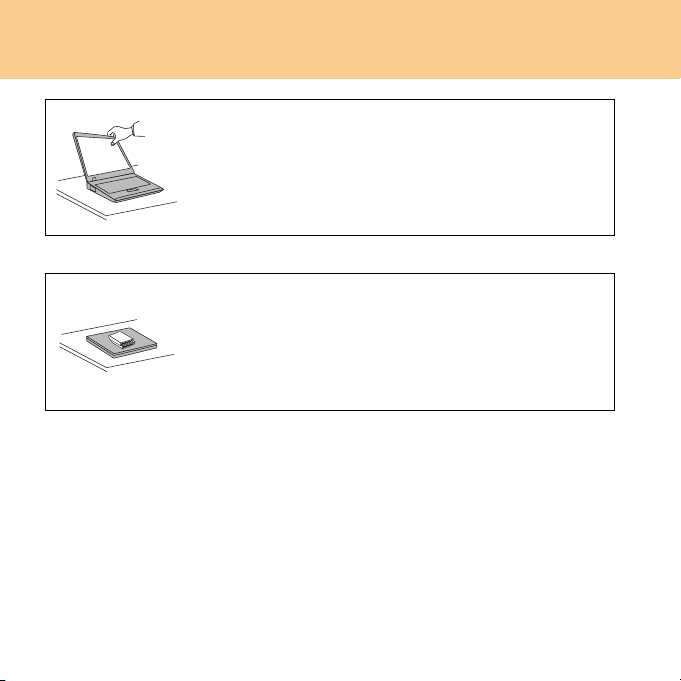
Önce Bunu Okuyun
Sıvı kristal ekranı esnetmeyin, eğmeyin ya da sıkmayın.
Bilgisayarınızın ya da ekranın üzerine ağır nesneler
yerleştirmeyin.
vi
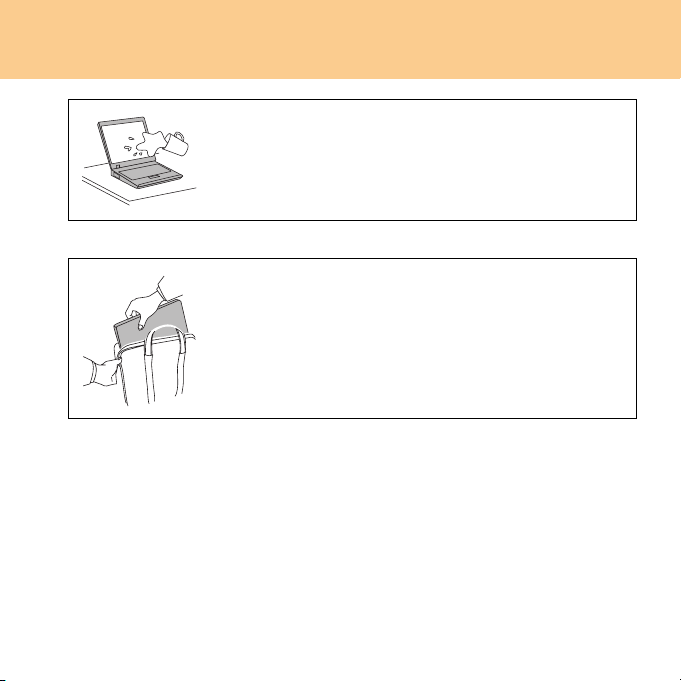
Önce Bunu Okuyun
Bilgisayarınızın üzerine sıvı dökülmemesi için sıvıları
uzak bir yere koyun; elektrik çarpması tehlikesini
önlemek için bilgisayarınızı sudan uzak tutun.
Yeterli yumuşak destek ve koruma sağlayan bir taşıma
çantası kullanın. Bilgisayarınızı sıkışık bavul ya da
çantalara yerleştirmeyin.
vii
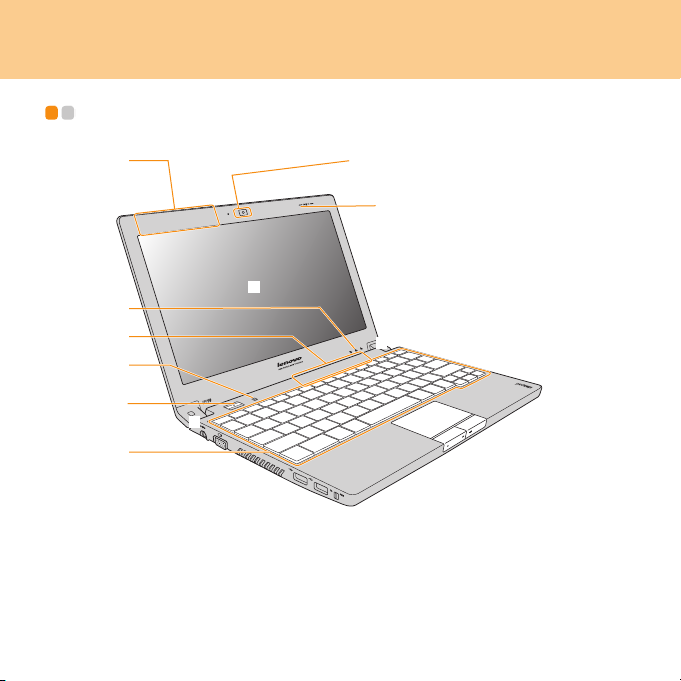
1. Bölüm Bilgisayarınızı Tanıyın
Üstten Görünüm - - - - - - - - - - - - - - - - - - - - - - - - - - - - - - - - - - - - - - - - - - - - - - - - - - - - - - - - - - - - - - - - - - - - - - - - - - - -
-
* Bu kılavuzdaki çizimler, gerçek ürüne göre farklılık gösterebilir.
Kablosuz LAN antenleri
Ekran içerisine kurulu durumda olan izotropik bir anten sistemi sayesinde
sinyal alımının en iyi düzeyde olması sağlanır ve dilediğiniz yerde kablosuz
iletişim kurabilirsiniz.
.
1
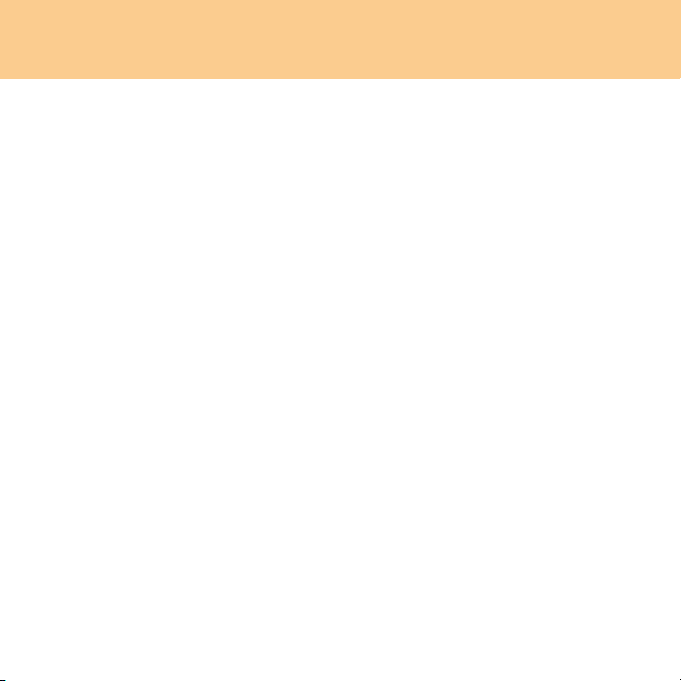
1. Bölüm Bilgisayarınızı Tan ıyın
-
.
Tümleşik kamera.............................................................................. 24
Sıralı Mikrofon (yerleşik)
Dahili mikrofon video konferans, sesli anlatım ya da basit ses kayıtları gibi
işlemlerde kullanılabilir.
Bilgisayar ekranı
LCD renkli ekran.
Hoparlörler
Dahili stereo hoparlörler.
Sistem durum göstergeleri ............................................................. 18
Dokunmaya duyarlı panel ............................................................... 16
Novo düğmesi .................................................................................. 17
Güç düğmesi
Bilgisayarı açmak için Güç düğmesini kullanın.
Klavye ............................................................................................... 13
Dokunmatik panel............................................................................ 12
2
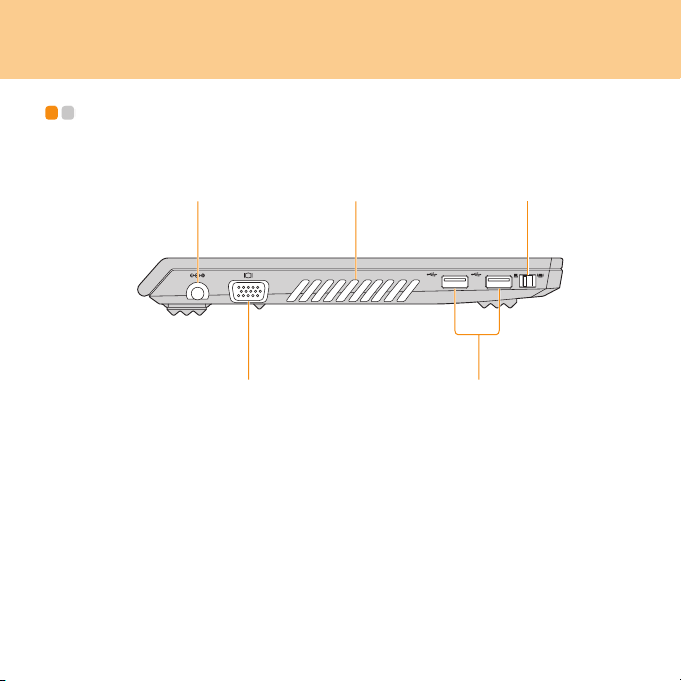
1. Bölüm Bilgisayarınızı Tan ıyın
Soldan Görünüm - - - - - - - - - - - - - - - - - - - - - - - - - - - - - - - - - - - - - - - - - - - - - - - - - - - - - - - - - - - - - - - - - - - - - - - - - - -
3
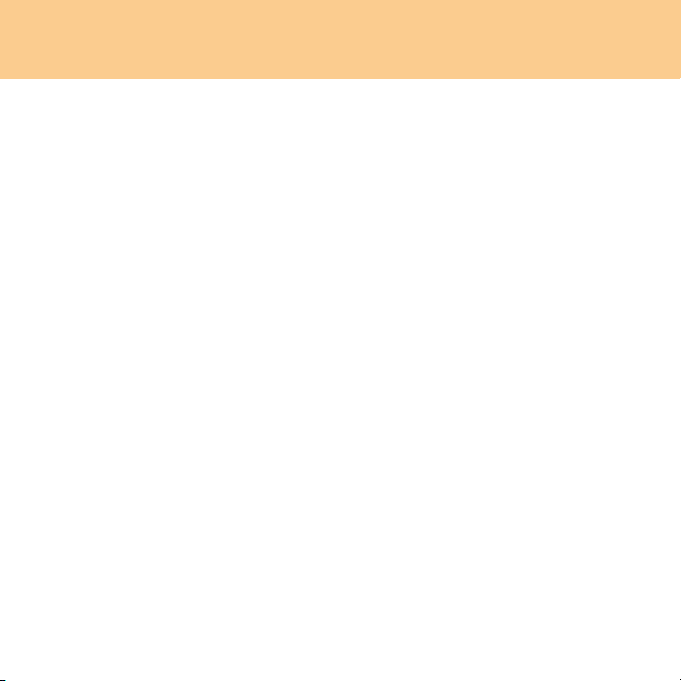
1. Bölüm Bilgisayarınızı Tan ıyın
AC güç adaptörü jakı
Bilgisayara elektrik gücü sağlamak ve dahili pili doldurmak için güç
adaptörünü buraya bağlayın.
Not:
Bilgisayara ve pile zarar gelmesini önlemek için sadece ürünle birlikte verilen
AC adaptörünü kullanın.
Fan delikleri
Fan delikleri, sıcak havanın bilgisayardan çıkması na imkan verir.
Önemli:
Kağıt, kitap, giysi, kablo ya da başka nesneler tarafından fan deliklerinin
önünün kapanmamasına dikkat edin, aksi halde bilgisayar aşırı ısınabilir.
Kablosuz aygıt anahtarı
Kablosuz LAN ve Bluetooth aygıtlarını aynı anda açmak veya kapamak için
bu anahtarı kullanabilirsiniz.
VGA bağlantı noktası ....................................................................... 48
USB 2.0 bağlantı noktası ................................................................. 43
4
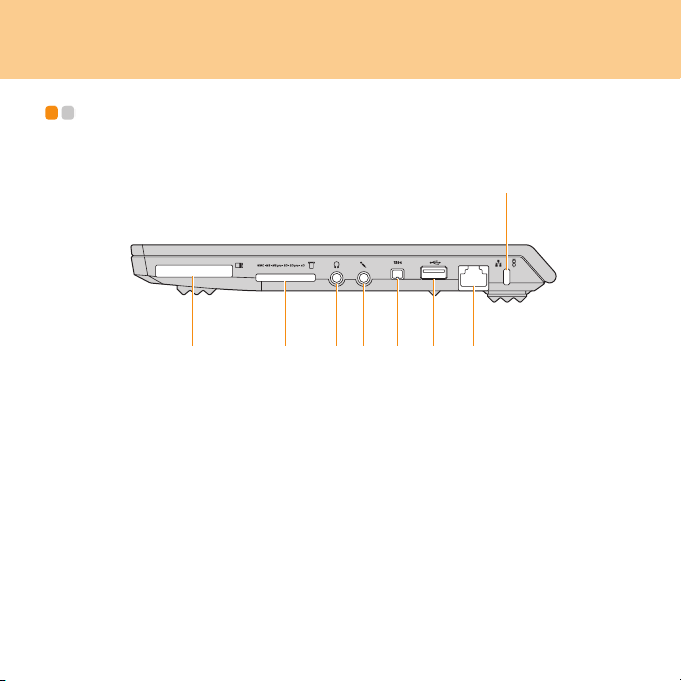
1. Bölüm Bilgisayarınızı Tan ıyın
Sağdan Görünüm - - - - - - - - - - - - - - - - - - - - - - - - - - - - - - - - - - - - - - - - - - - - - - - - - - - - - - - - - - - - - - - - - - - - - - - - - -
5
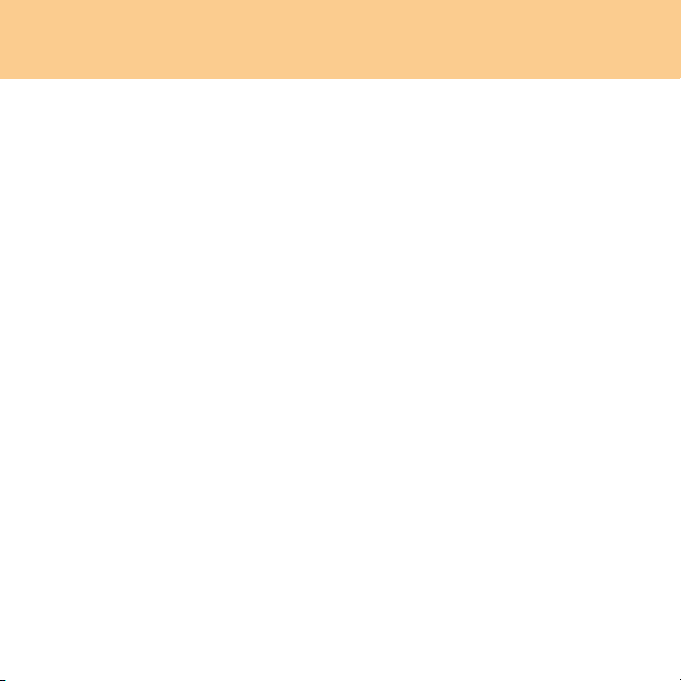
1. Bölüm Bilgisayarınızı Tan ıyın
Güvenlik amaçlı kilit deliği
Bilgisayarınızda güvenlik amaçlı bir kilit deliği vardır. Bu kilit deliğine
takmak için bir güvenlik kablosu ve kilit satın alabilirsiniz.
Not:
Herhangi bir güvenlik ürünü satın almadan önce bu türden bir güvenlik kilit
deliği ile uyumlu olduğunu kontrol edin.
PCI ExpressCard (yeni kart) yuvası ............................................... 47
Multimedya okuyucu yuvası ........................................................... 22
Kulaklık/SPDIF jakı (harici).............................................................. 49
Mikrofon jakı (harici)........................................................................51
IEEE 1394 konektörü ....................................................................... 45
USB 2.0 bağlantı noktası ................................................................. 43
LAN bağlantı noktası ....................................................................... 25
6
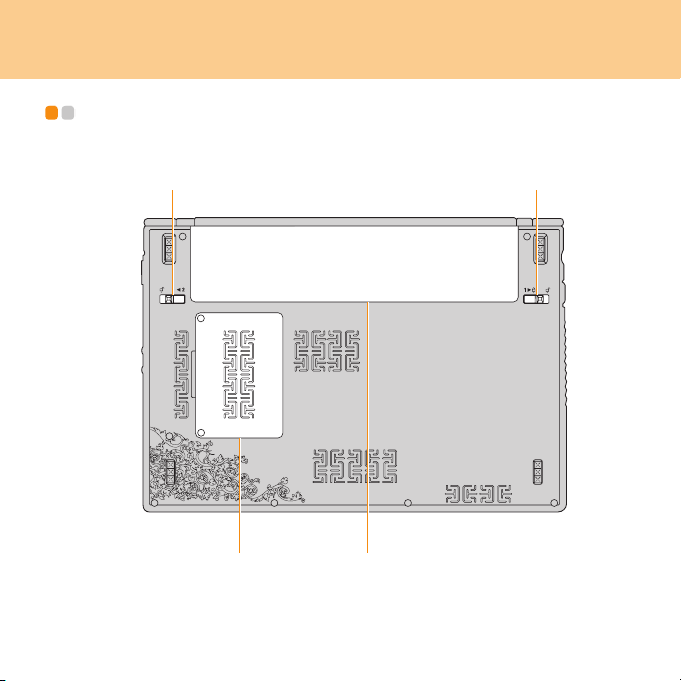
1. Bölüm Bilgisayarınızı Tan ıyın
Alttan Görünüm - - - - - - - - - - - - - - - - - - - - - - - - - - - - - - - - - - - - - - - - - - - - - - - - - - - - - - - - - - - - - - - - - - - - - - - - - - - - -
7
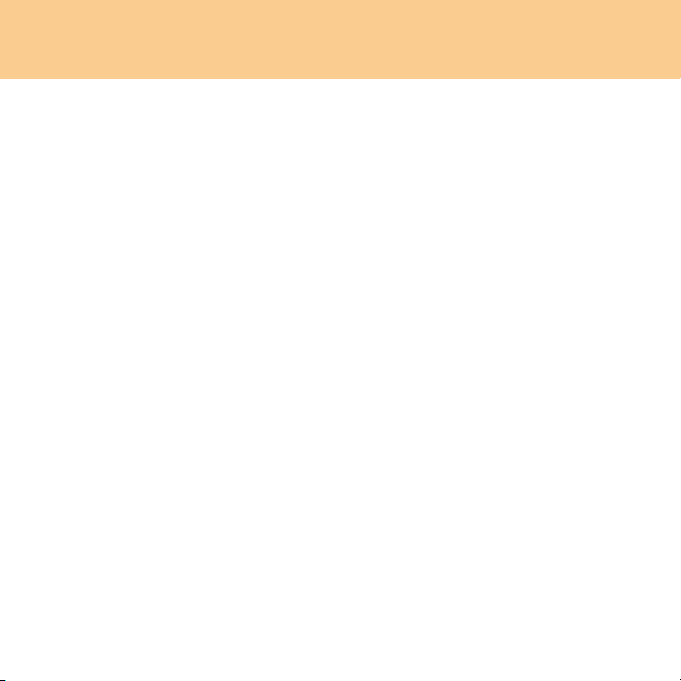
1. Bölüm Bilgisayarınızı Tan ıyın
Yay lı pil mandalı
Ya yl ı pil mandalı, pili güvenli bir şekilde bulunduğu yerde sabit tutar. Bir pil
taktığınız zaman, bu mandal pili otomatik olarak yerine sabitler. Pili çıkarmak
için bu mandalı açık konumda tutun.
Manuel pil mandalı
Manuel pil mandalının amacı, pili güvenli bir şekilde muhafaza etmektir.
Pili takmak veya çıkartmak için manuel pil mandalını açık konuma hareket
ettirin. Pili taktıktan sonra manuel mandalı kilitli konuma getirin.
Bellek (RAM) bölmesi
Bellek bölmesinde ilave bellek için genişleme kapasitesi mevcuttur. BIOS,
sistemdeki bellek miktarını otomatik olarak saptar ve Otomatik Açılış Te sti
(POST) sırasında CMOS'u gerektiği şekilde yapılandırır. Bellek takıldıktan
sonra herhangi bir donanı mın ya da yaz
gerekmez.
Not:
Sisteminizde maksimum uyumluluk ve güvenirlilik sağlamak için, genişleme
modüllerini sadece bu bilgisayarın yetkili satıcılarından satın alın.
Pil ...................................................................................................... 37
ılım ayarı (BIOS ayarı dahil)
8
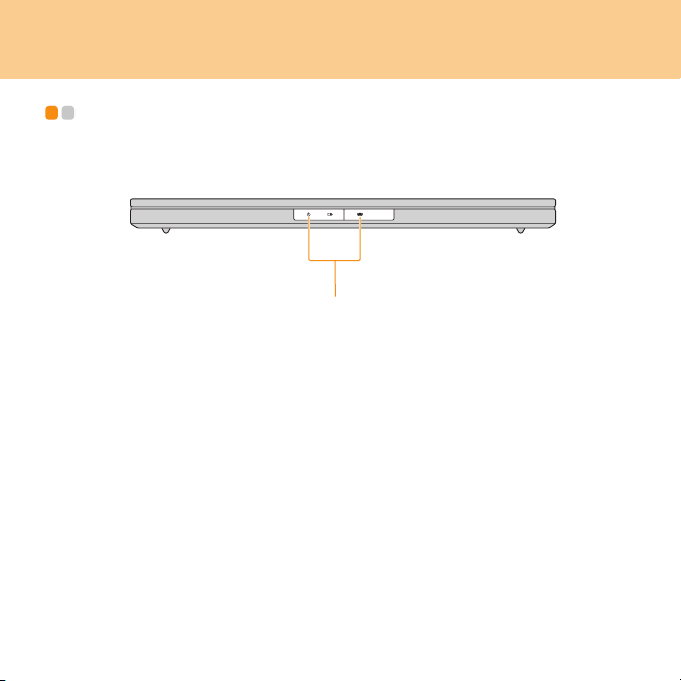
1. Bölüm Bilgisayarınızı Tan ıyın
Önden Görünüm - - - - - - - - - - - - - - - - - - - - - - - - - - - - - - - - - - - - - - - - - - - - - - - - - - - - - - - - - - - - - - - - - - - - - - - - - - - -
Sistem durum göstergeleri .............................................................18
9
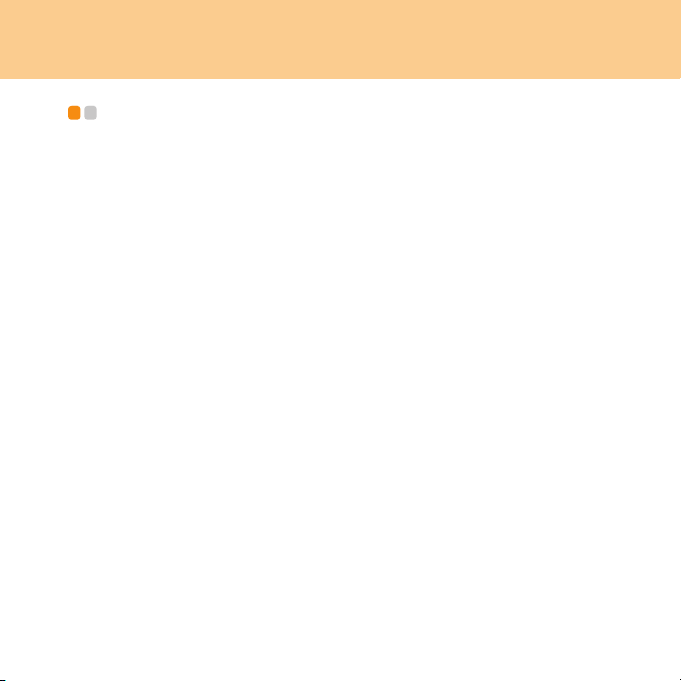
2. Bölüm Bilgisayarınızın Kullanımı
Bilgisayarınızı Uyku Moduna
Almak veya Kapatmak - - - - - - - - - - - - - - - - - - - - - - - - - - - - - - - - - - - - - - - - - - - - - - - - - - - - - - - - - - - - - - -
Bilgisayarınızda çalışmanızı tamamladığınızda, makineyi uyku moduna alabilir ya
da kapatabilirsiniz.
Bilgisayarınızı Uyku moduna almak
Eğer bilgisayarınızdan sadece kısa bir süre ayrılacaksanız, bilgisayarı uyku
moduna alın.
Bilgisayar uyku modundayken, bilgisayarı hızla uyandırabilir ve açılış sürecini
atlayabilirsiniz.
Bilgisayarınızı uyku moduna almak için aşağıdakilerden birini yapın.
Başlat'ı tıklatın ve Başlat menüsünden Uyku seçimini yapın.
Fn + F1 üzerine basın.
Uyarı:
Bilgisayarınızı hareket ettirmeden önce güç göstergesi ışığının yanıp sönmeye
başlamasını bekleyin (böylece, bilgisayarını
anlayabilirsiniz). Sabit disk henüz dönmekteyken bilgisayarınızı hareket ettirmek
sabit diske zarar verebilir, bu da veri yitirmenize neden olabilir.
Bilgisayarınızı uyandırmak için aşağıdakilerden birini yapın.
Güç düğmesine basın.
Herhangi bir tuşa basın.
zın uyku moduna girdiğini
10
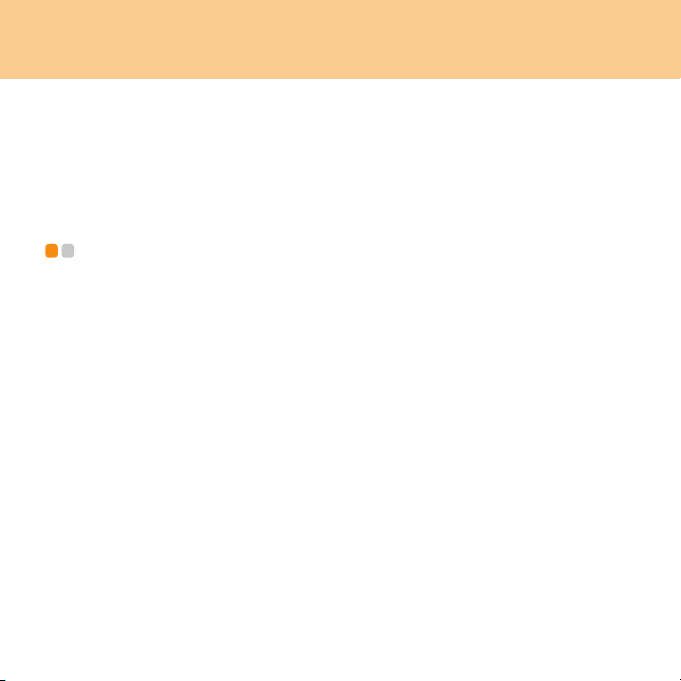
2. Bölüm Bilgisayarınızın Kullanımı
Bilgisayarınızı Kapatmak
Eğer bilgisayarınızı bir veya iki gün boyunca kullanmayacaksanız, makineyi kapatın.
Bilgisayarınızı kapatmak için Başlat'ı tıklatın ve Başlat menüsünden Bilgisayarı
Kapat seçimini yapın.
Ekranı ayarlamak - - - - - - - - - - - - - - - - - - - - - - - - - - - - - - - - - - - - - - - - - - - - - - - - - - - - - - - - - - - - - - - - - - - - - - - - - -
Bilgisayarınızla çalışmaya başladıktan sonra, en iyi performansa ulaşmak için
ekranınızı ayarlamanız gerekebilir.
Parlaklığı ayarlamak
Ekranınızın parlaklığını artırabilir veya azaltabilirsiniz.
Ekranınızın parlaklığını ayarlamak için Fn + yukarı/aşağı ok tuşlarına basın.
Geniş ekranla normal ekran arasında geçiş yapmak
Ekranınızın en-boy oranını değiştirebilirsiniz.
Geniş ekranla normal mod arasında geçiş yapmak için Fn + F4 tuşlarına basarak
Resolution switchover (çözünürlük değiştirme) ekranını açın.
Geniş ekranla normal ekran arasında geçiş yapmak için “1366 × 768” ya da
“1024 × 768” ayarını seçin.
Not:
Ay rıca aşağı açılır menüde verilen çözünürlüğü de seçebilirsiniz.
11
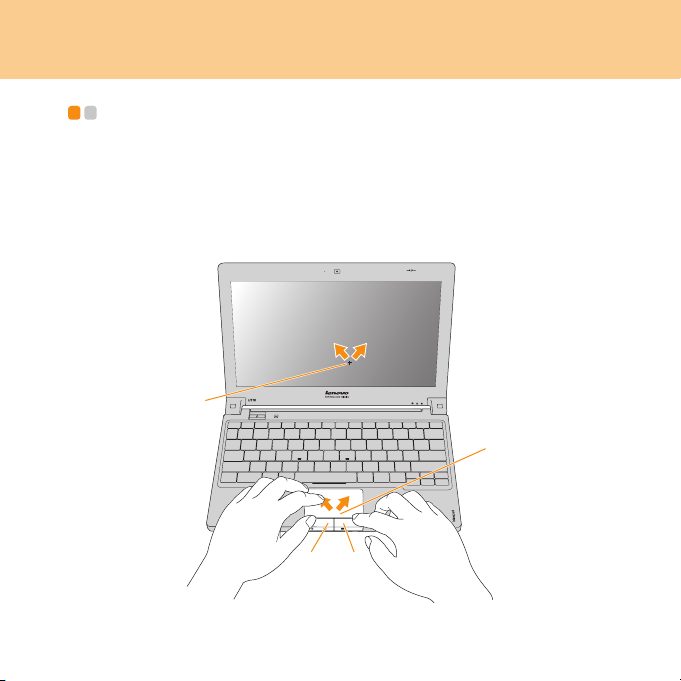
2. Bölüm Bilgisayarınızın Kullanımı
Dokunmatik Paneli Kullanmak - - - - - - - - - - - - - - - - - - - - - - - - - - - - - - - - - - - - - - - - - - - - - -
Dokunmatik panel, klavyenin altında bir panel ile iki tıklanabilir düğmeden
oluşur. İmleci ekran üzerinde hareket ettirmek için, imlecin hareket etmesini
istediğiniz yönde parmak ucunuzu panelin üzerinde gezdirin. Sol ve sağ
tıklanabilir düğmelerin işlevi, geleneksel bir fare üzerindeki sol ve sağ fare
düğmelerine karşılık gelir.
%
$
'&
12
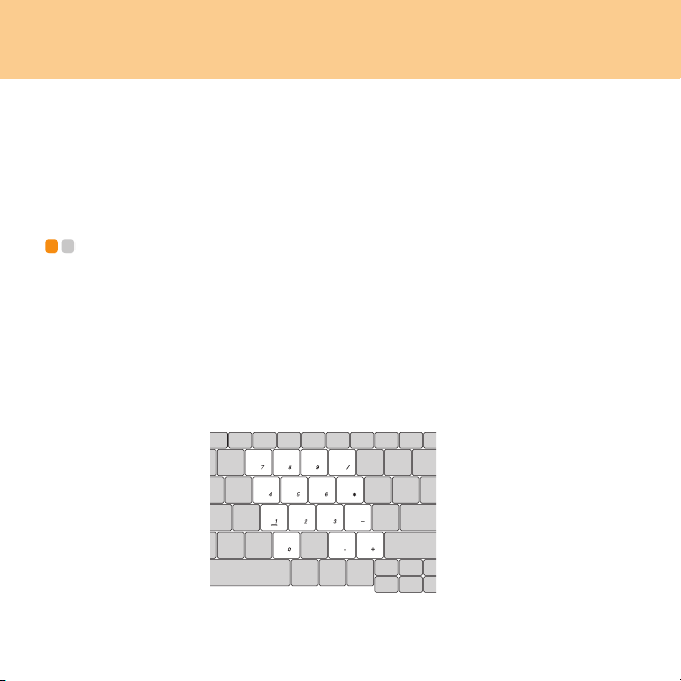
2. Bölüm Bilgisayarınızın Kullanımı
Not:
Ay rıca, USB konektörü üzerinden bilgisayara bir USB faresi bağlayıp, bunu da
kullanabilirsiniz.
Ay rıntılı bilgi edinmek için bkz. 43. sayfada “Bir Evrensel Seri Yol (USB) aygıtı
bağlama”.
Klavyeyi Kullanmak - - - - - - - - - - - - - - - - - - - - - - - - - - - - - - - - - - - - - - - - - - - - - - - - - - - - - - - - - - - - - - - - - - - - -
Bilgisayarınızın standart klavyesi üzerinde sayısal bir tuş takımı ile işlev tuşları
mevcuttur.
Sayısal Tuş Takımı
Klavye üzerinde bulunan bazı tuşlar etkinleştirildikleri zaman, 10 tuşluk bir sayı sal
tuş takımı olarak hizmet görür.
Sayısal tuş takımını etkinleştirmek veya devre dışı bırakmak için Fn+Insert/
NmLk tuşlarına basın.
* Bu kılavuzdaki çizimler, gerçek ürüne göre farklılık gösterebilir.
13
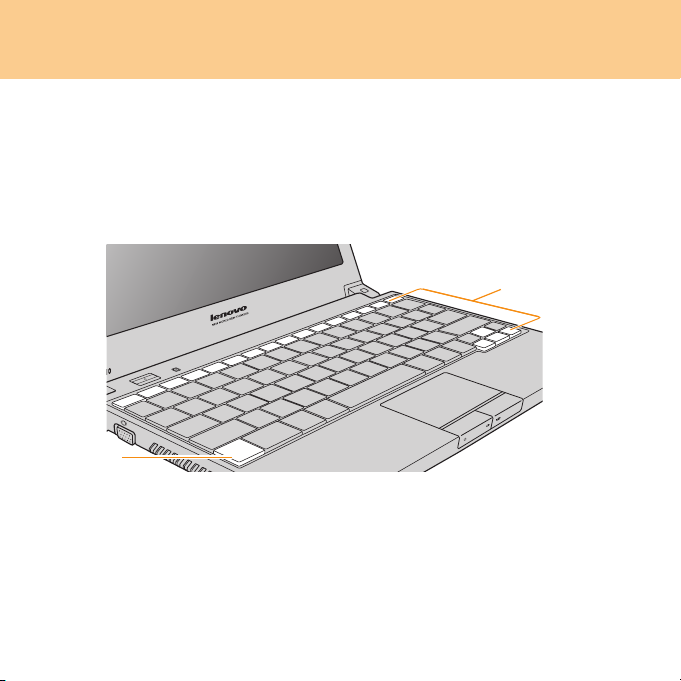
2. Bölüm Bilgisayarınızın Kullanımı
İşlev Tuşu Kombinasyonları
İşlev tuşlarını kullanarak, bilgisayarınızın çalışma özelliklerini anında
değiştirebilirsiniz. Bu işlevi kullanmak için Fn tuşuna basın ve bu tuşu basılı tutun
; bunun ardından işlev tuşlarından birisine basın .
%
$
14
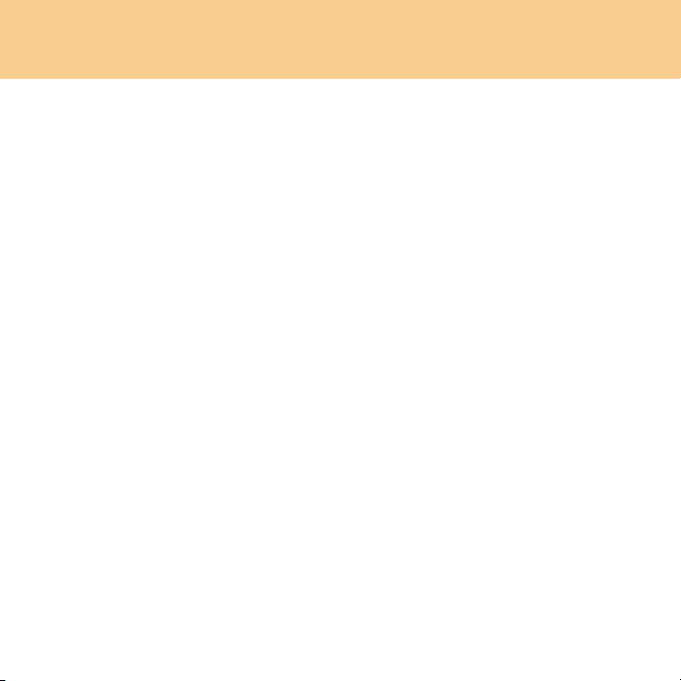
2. Bölüm Bilgisayarınızın Kullanımı
Aşağıda her bir işlev tuşunun özellikleri tarif edilmektedir.
Fn +Esc: Tümleşik kamerayı açıp kapar.
Fn +F1: Bilgisayarınızı uyku moduna alır.
Fn +F2: LCD ekranı kapar (bundan sonra gerçekleştirilecek herhangi bir işlem
LCD ekranı tekrar açar).
Fn +F3: Bağlı durumda olan diğer ekranlara geçiş yapar.
Fn +F4: Geniş ekran ile normal mod arasında geçiş yapar.
Fn +F5: Yer l eşik kablosuz aygıt özelliğini etkinleştirir/devre dışı bırakır.
Fn +F6: Dokunmatik paneli etkinleştirir/devre dışı bırakır
Fn +F7: Media Player yürütmesi sıras
Fn +F8: Media Player yürütmesini durdurur.
Fn +F9: Önceki parçaya atlar.
Fn +F10: Sonraki parçaya atlar.
Fn +F11: F12 işlevi
Fn +Insert/NmLk: Sayısal tuş takımını etkinleştirir/devre dışı bırakır.
Fn +Delete/ScrLk: Kaydırma Kilidini etkinleştirir/devre dışı bırakır.
Fn +P
rtSc/SysRq: Sistem talebi.
Fn +Pause/Break: Açılış sırasında sistem bilgilerine bakmak için duraklatır.
Fn +yukarı/aşağı ok: Ekranın parlaklığını artı rır/azaltır.
Fn +sağ/sol ok: Bilgisayarın ses düzeyini artırır/azaltır.
ında yürütür/duraklatır.
15
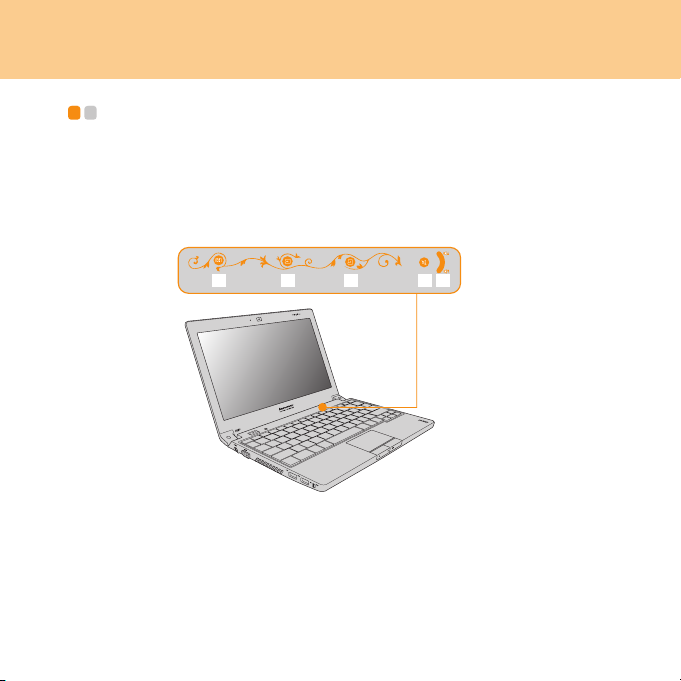
2. Bölüm Bilgisayarınızın Kullanımı
Özel tuşlar ve düğmeler - - - - - - - - - - - - - - - - - - - - - - - - - - - - - - - - - - - - - - - - - - - - - - - - - - - - - - - - - - - -
Bilgisayarınızın birkaç özel tuşu ve düğmesi vardır.
Dokunmaya duyarlı panel
Düğmeleri görüntülemek için Sessiz ya da Ses Seviyesi tuşuna bası n.
Dolby işlevi ayar ekranını açar.
Kullanıcı tarafı ndan tanımlanan yardımcı uygulamayı açar.
Kullanıcı tarafından tanımlanan yardımcı uygulamayı açar.
Sessiz ayarına geçme/sessiz ayarını iptal etme.
Ses düzeyini değiştirir.
16
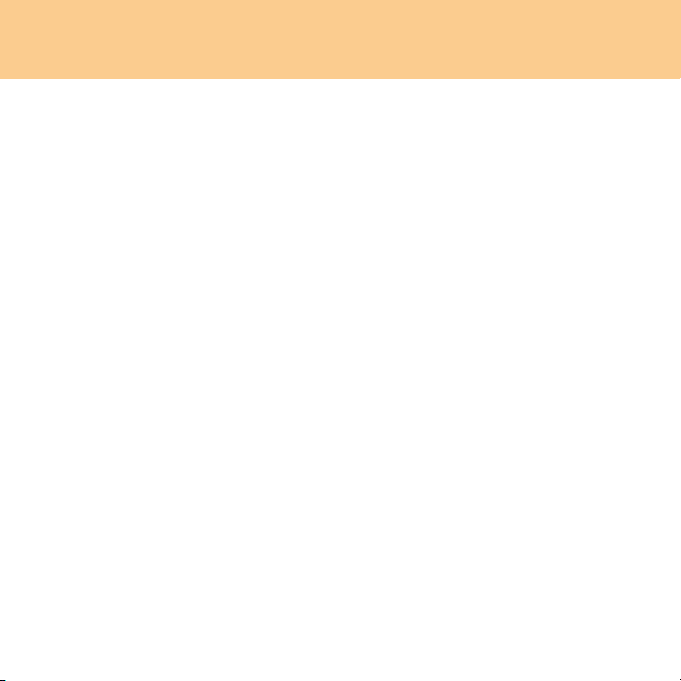
2. Bölüm Bilgisayarınızın Kullanımı
Novo düğmesi
Novo düğmesi, OneKey Recovery tuşu olarak hizmet görür; bu tuş dikkatle
kullanılmalıdır. Bilgisayarın gücü kapalıyken OneKey Recovery programının ana
arayüzüne girmek için Novo düğmesine basın.
Dikkat:
Bilgisayarınızı açmak için Novo tuşuna bastığınız zaman, bilgisayarın başka çevre
birimlerine (USB depolama aygıtları, vs.) bağlı olmamasına lütfen dikkat edin,
aksi halde sistem düzgün çalışmayabilir.
Bu işlem bir kez gerçekleştirildiği zaman, sistem eski durumuna artık geri
dönemez. Birincil sabit disk bölmesindeki (genellikle C sürücüsü) tüm veriler yok
olacaktır. Bu işlemi başlatmadan önce, birincil sabit disk bölmesindeki tüm önemli
dosyaların başka bir sabit diske veya USB sabit disk sürücüye yedeklendiğine emin
olun.
Ay rıntılar için bkz. OneKey Recovery User Guide.
Not:
Bilgisayarınızda Windows Vista
programı yüklüyse, Novo düğmesine basarak güç kullanma modları arasında geçiş
yapabilirsiniz.
®
işletim sistemi çalışmaktayken, EnergyCut
17
